您想知道如何将 Word 转换为 PDF吗?如果您创建了一个精美的 Microsoft Word 文档来与其他人共享,您将希望确保每个人都可以在任何设备上访问它,无论操作系统和系统如何。此外,您将希望保留其原始格式并且不允许编辑。解决方案是将 Word 文档转换为可移植文档格式 (PDF)。
PDF 与几乎所有平台广泛兼容。因此,将 Word 文档转换为 PDF 是确保其他人可以顺利打开该文件的唯一方法。将 Word 文档转换为 PDF 非常简单;本指南向您详细展示了如何做到这一点。让我们开始吧。
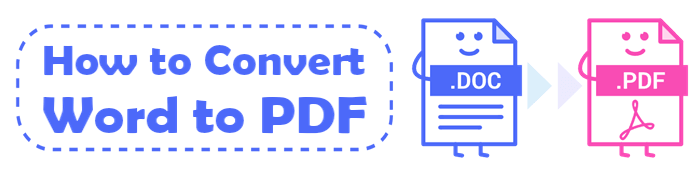
绝对地!将 DOCX 文件转换为 PDF 是小菜一碟。有很多方法可以实现这一目标。如果您在Mac /PC 上安装了 Microsoft Word,则可以使用“另存为”或“导出”功能来更改文件。此外,您可以将 Word 文件上传到Google Drive,然后将其下载为 PDF。最后,在线转换应用程序和第三方工具随时为您服务,确保您成功将 Word 文档转换为 PDF。
但是,请确保转换后的 PDF 文件保留原始文档的布局、内容和格式。转换文件后,确保生成的 PDF 包含原始文件中的所有元素。选择适合您需求的方法并按照正确的步骤将 Word 文档转换为 PDF。
继续阅读以了解如何将 Word 文档转换为 PDF。
另请阅读:
将 PDF 转换为 Google 文档 |您应该尝试推荐的 4 种方法
如果您想了解从 Word 转换为 PDF 的好方法,本节内容应有尽有。这些是将 Word 文档转换为 PDF 的最简单、最实用的解决方案。看一看:
目前,将Word文件转换为PDF的软件有很多,但能与Coolmuster Word to PDF Converter相媲美的软件却很少。这款 Word 到 PDF 转换器是独一无二的;只需单击一下即可将 Word 文件顺利转换为高质量的 PDF 文件。
它的批处理文件转换功能使其与众不同。 Coolmuster Word to PDF Converter支持同时将多个Word 文档转换为 PDF。一次转换一个文件时,您不必永远等待。它专业处理批处理文件转换,使您能够转换尽可能多的文件。对于那些重视时间胜过一切的人来说,这是一个优势。
除此之外,它还确保转换文件的高度安全性,并为输出 PDF 文件提供许多可自定义的选项,包括文档边距、页面大小和输出文件夹。
此外,其直观的界面使新手用户更容易导航。因此,如果您从未将 Word 转换为 PDF,并且正在寻找更易于使用的 Word 到 PDF 转换器, Coolmuster Word to PDF Converter是您的最佳选择。
以下是Coolmuster Word to PDF Converter的功能及其提供的帮助:
如何将 PDF 转换为 Word?以下是使用Coolmuster Word to PDF Converter将 Word 文件转换为 PDF 的步骤:
01将Coolmuster Word to PDF Converter下载到您的计算机上并启动它。启动后,您将看到其主界面。将您的 Word 文档添加到程序中。单击添加文件或添加文件夹选项。或者,将 Word 文档文件拖放到工具中。

02选择 Word 文件后,自定义输出 PDF 页面文档、大小和边距,然后选择输出文件夹。
03完成后,点击开始转换文件。等待该过程完成。完成后,点击“在文件夹中显示”即可查看转换后的 PDF,仅此而已!

Windows 10 计算机中有一个内置的 Word 到 PDF 转换器,当急需从 Word 获取 PDF 的工具时,它可以成为救星。 “另存为”功能使这一切成为可能,因为您可以将 Word 文件另存为 PDF。好处是您不需要安装软件或外部服务。您只需要一台装有 Microsoft Word 的Windows 10 计算机即可开始。
尽管使用 Microsoft Word 是将 Word 文件转换为 PDF 的一种免费且轻松的方式,但这并不是最佳选择。例如,如果您的Word文档具有较高的视觉效果或包含复杂格式的文本,则更改过程可能会受到限制。此外,转换后的 PDF 文件可能存在显示问题,当您想与他人共享这些文件时,这可能是一个大问题。
以下是在Windows 10 中将 Word 转换为 PDF 的方法:
第一步:首先在电脑上打开Word文档。前往左上方面板的“文件” 。选择另存为。

步骤2:选择另存为PDF 。另外,选择保存文件的位置。最后,点击“保存”将 Word 文件另存为 PDF。
Google Drive是一种流行的云存储,也可用作文档编辑器。大多数远程工作的办公室工作人员都使用它。此外,如果您使用 Google 文档执行日常任务,则可以在Windows计算机上将 Word 文档转换为 PDF 文件。
但是,您应该使用良好的互联网连接,并且必须使用 Google Chrome。另外,请确保您先登录您的帐户。
确保满足所有要求后,请按照以下步骤将 ms word 转换为 PDF:
第 1 步:访问您的Google 文档主页网站,然后按空白文档图标在 Google 文档中创建空白文档。

步骤 2:转到左上角的“文件”按钮,然后按下拉列表中的“打开”选项。

步骤 3:在“打开文件”窗口中,前往“上传”部分,然后点击“浏览”上传并打开要从设备更改为 PDF 的 Word 文件。

步骤 4:在 Google 文档中打开文件后,再次转到“文件”选项卡,然后从下拉列表中选择“下载”选项。完成后,选择PDF 文档(.pdf) 。上传的文件将立即转换为 PDF。
有多种在线转换器可以帮助您将 Word 转换为 PDF。 iLovePDF是一款合适的 Word 到 PDF 转换器解决方案,不需要在您的设备上安装软件。它具有许多 PDF 管理功能,包括可轻松更改 PDF 文件的 PDF 转换器。
要了解如何将 Word 文档转换为 PDF,请使用以下步骤:
第 1 步:在设备上打开浏览器,然后前往 iLovePDF 网站并选择Word 转 PDF 。当您进入其界面时,按“选择Word文件” 。此外,您可以通过将文件拖放到界面中来导入文件。

第 2 步:点击右下部分的转换为 PDF选项卡以启动转换过程。
第 3 步:该过程完成后,点击“下载 PDF”图标或导出选项。
更多相关文章:
如何在 Google Docs 中打开 PDF [多种有用的方法]
本指南说明了如何借助各种功能将 Word 文档转换为 PDF。在这些选项中,您可以看到,当您想要无障碍地将 Word 文件转换为 PDF 时Coolmuster Word to PDF Converter是您的终极选择。它提供了许多高级转换功能,以帮助提供高质量的结果。
相关文章:
如何将 PDF 拆分为多个文件?适用于Windows和Mac用户的 4 种方法!